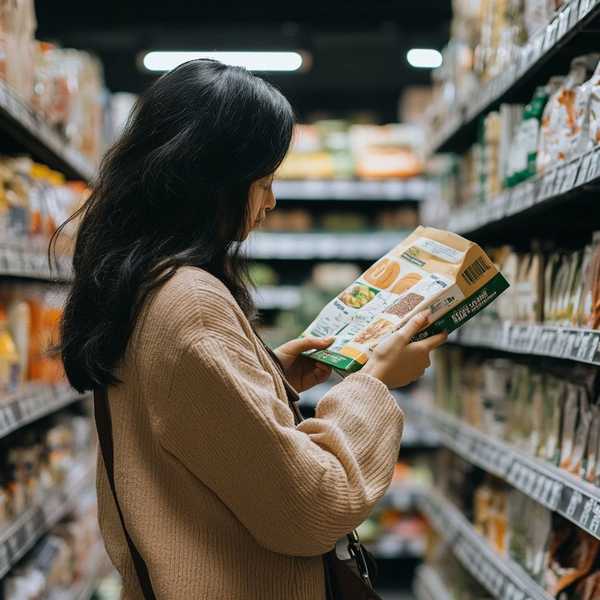忘记苹果笔记本的开机密码虽然让人头疼,但通过Apple ID、恢复模式、终端命令等方法,无需重装系统也能轻松重置。以下是8种经过验证的解决方案,涵盖不同场景下的操作步骤,从简单到进阶,总有一种适合你。
1. 使用Apple ID重置

若你的Mac绑定了Apple ID并启用了密码重置功能,连续输错密码三次后,登录界面会出现「使用Apple ID重置」选项。点击后输入Apple ID和密码,即可直接设置新密码。注意:此方法需提前在「系统偏好设置-用户与群组」中勾选允许Apple ID重置选项。
2. 通过其他管理员账户
如果Mac上有多个管理员账户,可用另一管理员账号登录,进入「系统偏好设置-用户与群组」,点击锁图标解锁后,选择忘记密码的账户并重设密码。此方法无需复杂操作,但前提是你记得其他管理员密码。
3. 单用户模式命令重置
重启时按住Command+S进入单用户模式,依次输入命令:fsck -y、mount -uaw /、rm /var/db/.AppleSetupDone,最后执行reboot。重启后会进入初始化设置界面,新建账户后即可通过「用户与群组」修改原账户密码。此方法适合技术用户,但需谨慎操作。
4. 恢复模式终端工具
关机后按住Command+R进入恢复模式,从菜单栏打开「终端」,输入resetpassword回车,会弹出图形化密码重置工具。选择对应账户和启动磁盘,输入新密码即可。这是苹果官方推荐的方法,兼容性最佳。
5. 文件保险箱恢复密钥
若启用了FileVault加密且设置了恢复密钥,在登录窗口点密码栏旁的问号,选择「使用恢复密钥重设」,输入密钥后即可重置密码。密钥通常是一串24位字符,需提前妥善保存。
6. 创建新账户覆盖
通过单用户模式或恢复模式删除/var/db/.AppleSetupDone文件,重启后系统会引导创建新管理员账户。登录新账户后,在「用户与群组」中修改原账户密码。此方法不会删除原账户数据,但需重新配置部分系统设置。
7. 抹盘重装系统
若所有方法无效,可进入恢复模式选择「抹掉Mac」,清除所有数据和账户后重装系统。注意:这会删除所有文件,仅建议无重要数据备份时使用。操作前需确保已备份数据或确认系统无关键资料。创新科技网 WwW.zqCyzG.CoM
8. 联系苹果官方支持
对于企业设备或固件锁定的Mac,可能需要联系苹果客服或IT部门解锁。提供购买凭证后,技术人员可通过后台工具协助重置密码,避免数据丢失。